树莓派入门
树莓派4b图解
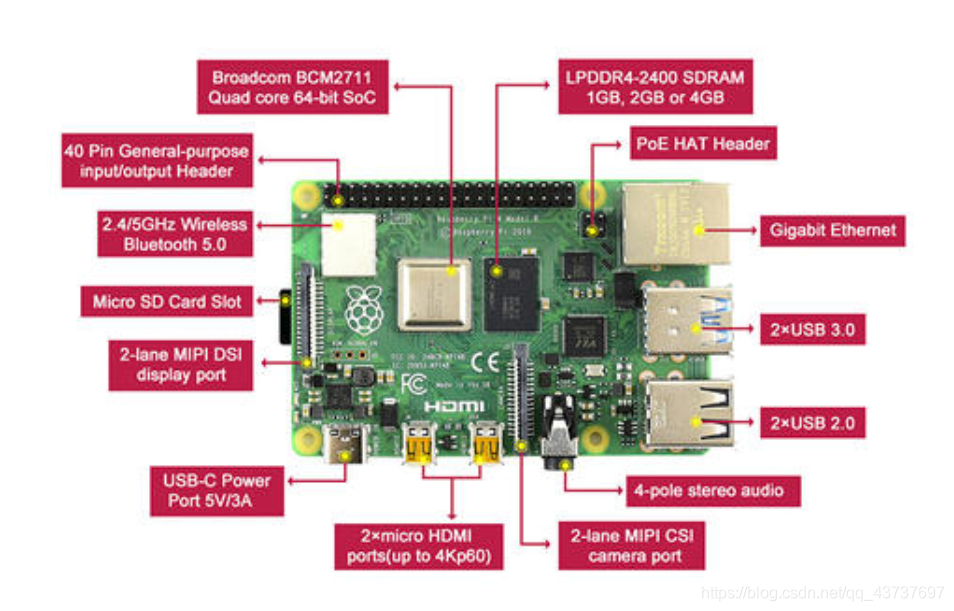
烧录系统
格式化SD卡
用格式化工具SDFormatter V4.0
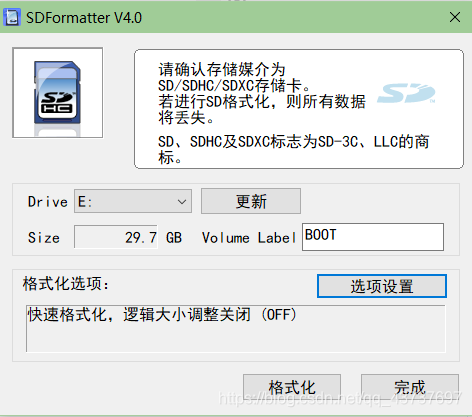
烧录镜像
从官网下载最新的镜像
打开Win32DiskImager.exe
选择下载的镜像

后面选择E盘
点击write,等待
完成
安装Linux文件查看工具Linux_Reader.exe,打开
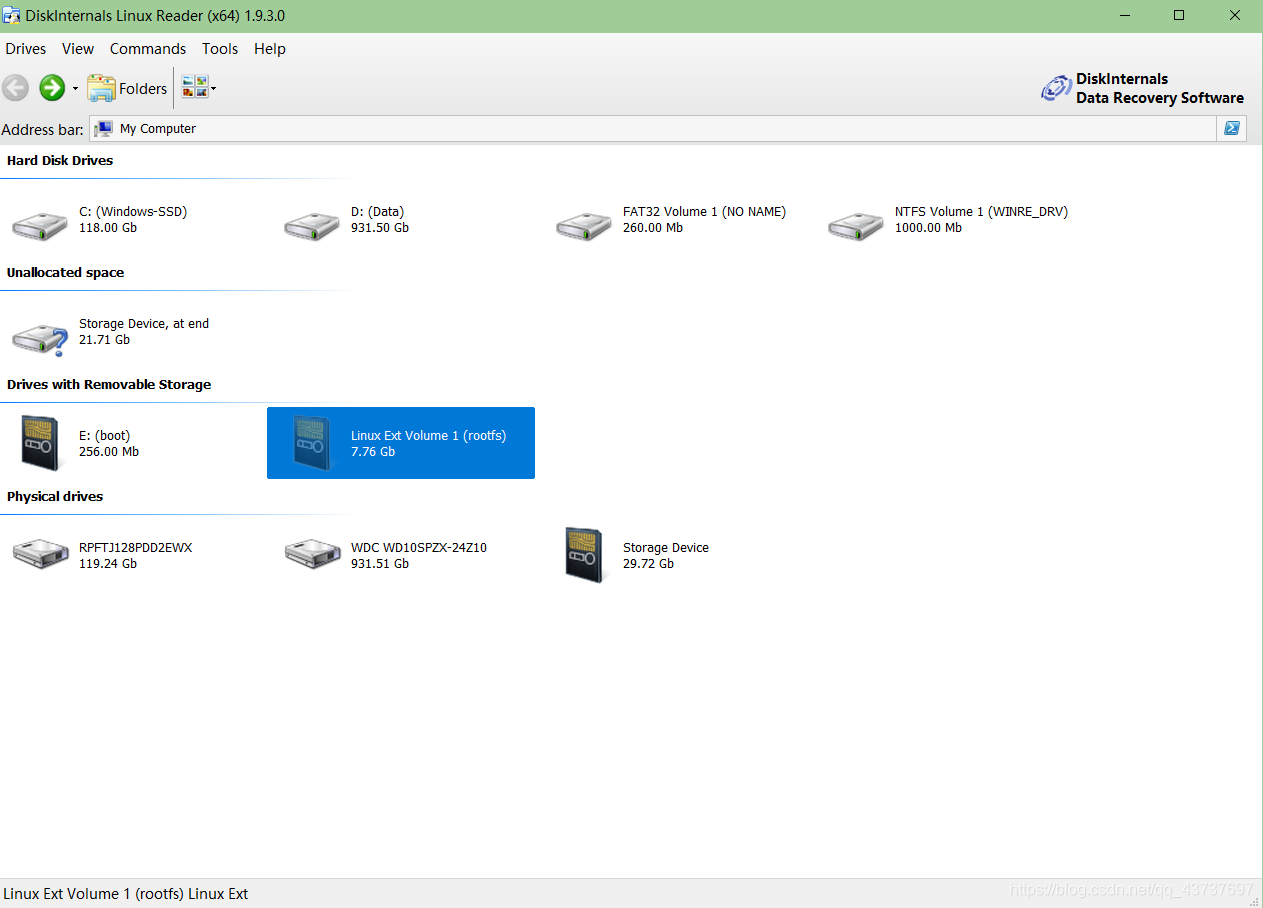 可以看到linux的文件结构
可以看到linux的文件结构
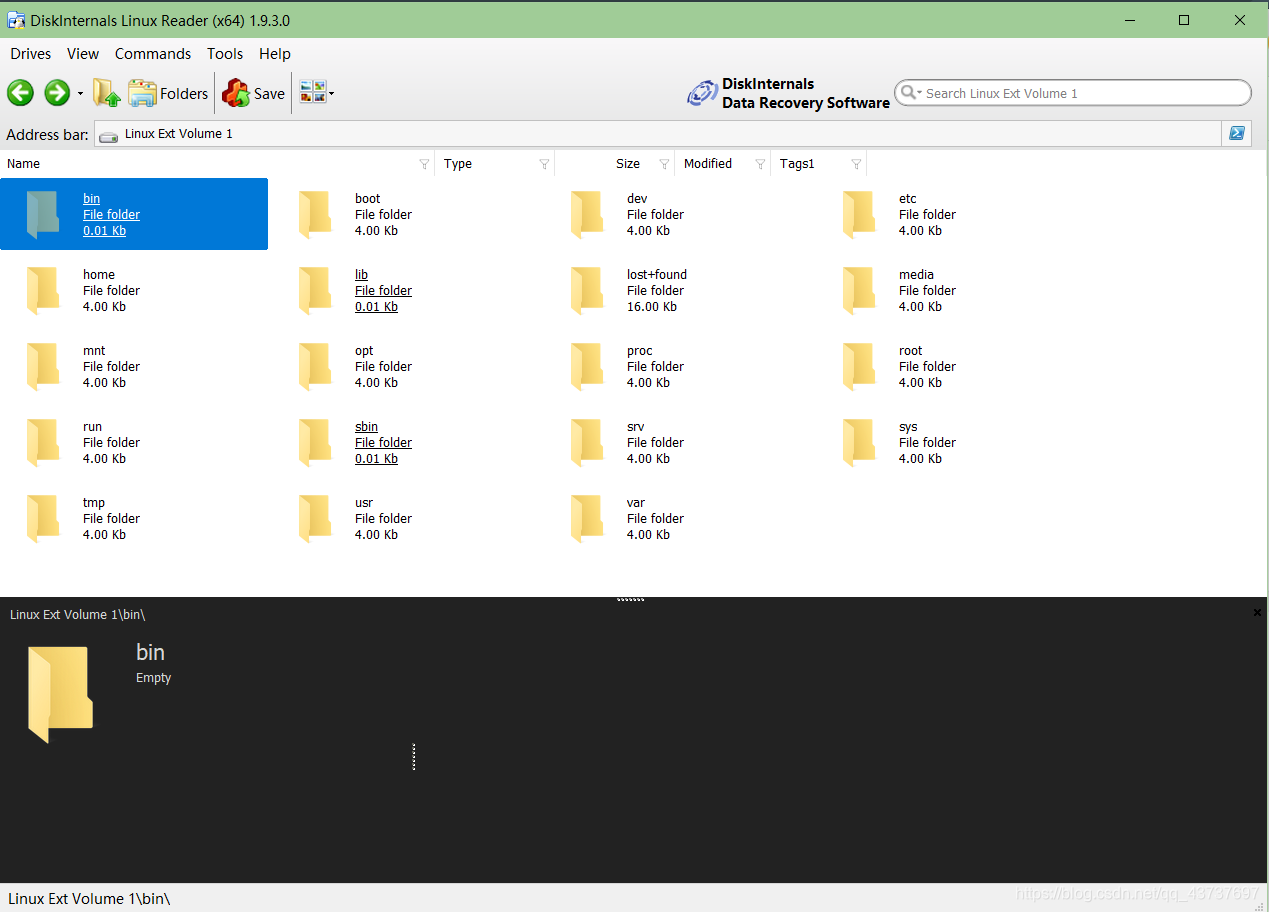
放置空的ssh文件
这样允许树莓派用ssh远程连接
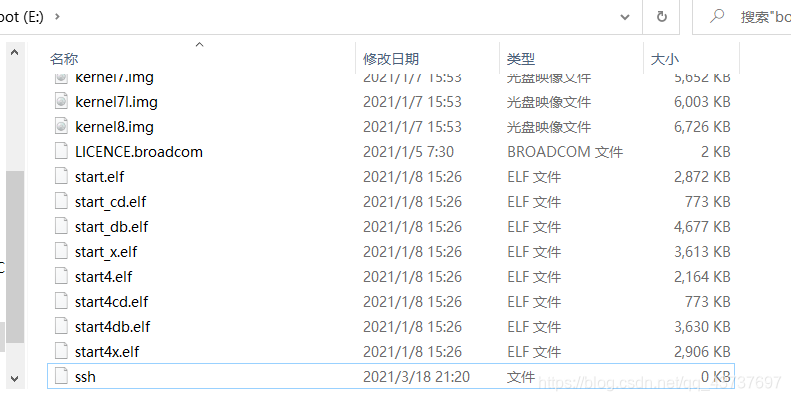
wifi配置
在boot盘中个创建文件wpa_supplicant.conf
在里面写入
|
|
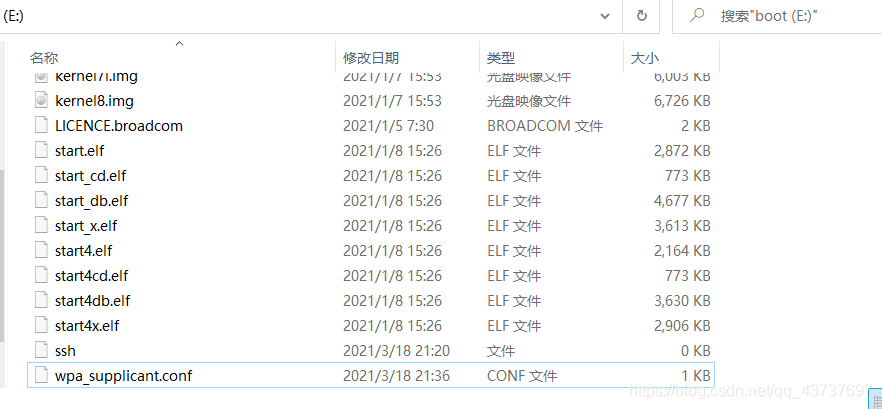
拔出u盘
开机
插入sd卡,电源线,就可以通电开机了
获取树莓派ip
如果是ios,可以下载dataplicity软件,在此之前需要到它的官网注册(激活)一下邮箱,然后才可以再软件中登录
确保ios设备和树莓派连同一个wifi,然后用这个软件扫描即可
如果是电脑端,可以让电脑和树莓派连到同一个wifi,然后打开advanced_ip_scanner.exe,扫描即可
远程登录
putty远程登录
打开远程ssh工具 putty.exe输入树莓派ip即可
默认用户名是pi
密码是raspberry
vncviewer远程登录
打开vnc viewer软件,输入树莓派ip即可,如果出现cannot currently show the desktop,调整分辨率即可
调整分辨率的方法是先用putty远程登录,然后输入sudo raspi-config 选择 display options 选择非默认的分辨率,最后finish
给apt-get换源
在终端输入sudo nano /etc/apt/sources.list
把第一行注释掉,在后面复制
|
|
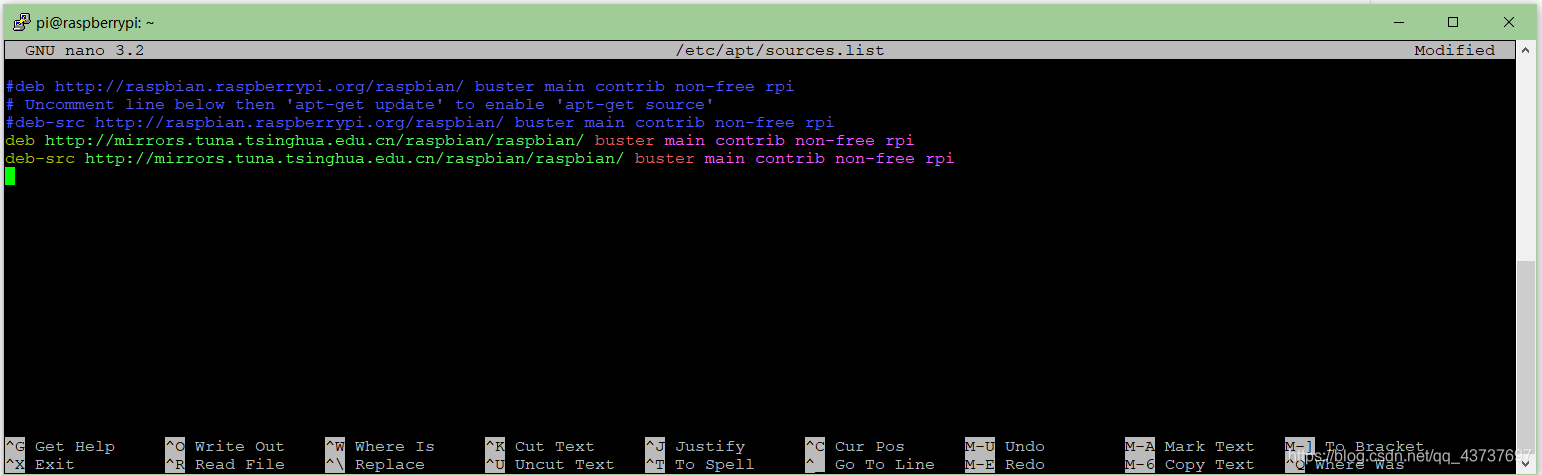
点击右键和方向键下键粘贴,然后ctrl-o保存
运行sudo apt-get update
安装vim
sudo apt-get install vim
给pip换源
|
|
写入
|
|
树莓派的一些设置
sudo raspi-config 进入到设置界面
选择 advanced options
选择 expand filesystem 可以将根目录扩展到sd卡,充分利用sd卡空间
选择 system options
选择 audio 选择 headphones 可以让声音通过耳机输出
在 display options 中按情况调节分辨率,选择 pixel doubling 可以将像素两倍显示,更清晰
安装中文字体和输入法
安装中文字体 sudo apt-get install fonts-wqy-zenhei
安装中文输入法 sudo apt-get install fcitx fcitx-googlepinyin fcitx-module-cloudpinyin fcitx-sunpinyin
在右上角将google pinyin添加进去
下次开机生效,按 ctrl+space 切换输入法
安装teamviewer
进入官网
选择 armv7_32bits
|
|
点击右上角的图标即可进入
需要注册账号
teamviewer遇到网络问题,设备可以断掉重连
另外一种内网穿透可以用sunny-ngrok
参考
https://blog.csdn.net/wu693966797/article/details/95936275
https://www.bilibili.com/video/BV1zb411x7yo
资源
提取码 92Mb
推荐淘宝购买店铺 : 亚博智能科技